먼저 해당 내용은 개인적으로 노트해두기 위해 기록하는 것이다.
SSL 보안인증서가 의무인 것과 해당 인증서를 받아야 하는 이유는 조금만 서칭하면 나오는 내용이니 각설하고.
카페24에서 SSL 보안인증서를 받는 방법은 SSL Basic으로 무료 인증을 받으면 베스트이지만
타 도메인 회사에서 도메인을 구입한 경우엔 요 무료 인증서 서비스를 사용할 수 없다.
때문에 1개의 도메인을 가진 일반 홈페이지 정도라면 가장 기본적인 38,500원인 Positive 라이트 상품을 사용해도 무리가 없다.
아! 물론 카페24 기준으로 말이다.
오늘은 카페24에서 SSL 유료 보안인증서 등록시 HTTP 인증으로 인증서 받는 방법을 알아보려고 한다.

먼저 카페24 호스팅센터에서 SSL 인증서 선택 >>

원하는 상품 신청하기 >>
필자의 경우, 포지티브 라이트를 선택!

약관 동의 후, 인증서 정보입력 부분을 기재.
※ 주의할 점 : 소유주명이 도메인의 소유주명과 동일해야 함! 아니라면 승인이 되지 않으니 반드시 확인할 것.
하단 <도메인 소유권 인증>에서 <HTTP 인증>을 선택한 후 확인!

호스팅 센터로 이동하여 <인증서 관리> - <인증서 받기>로 이동하면,
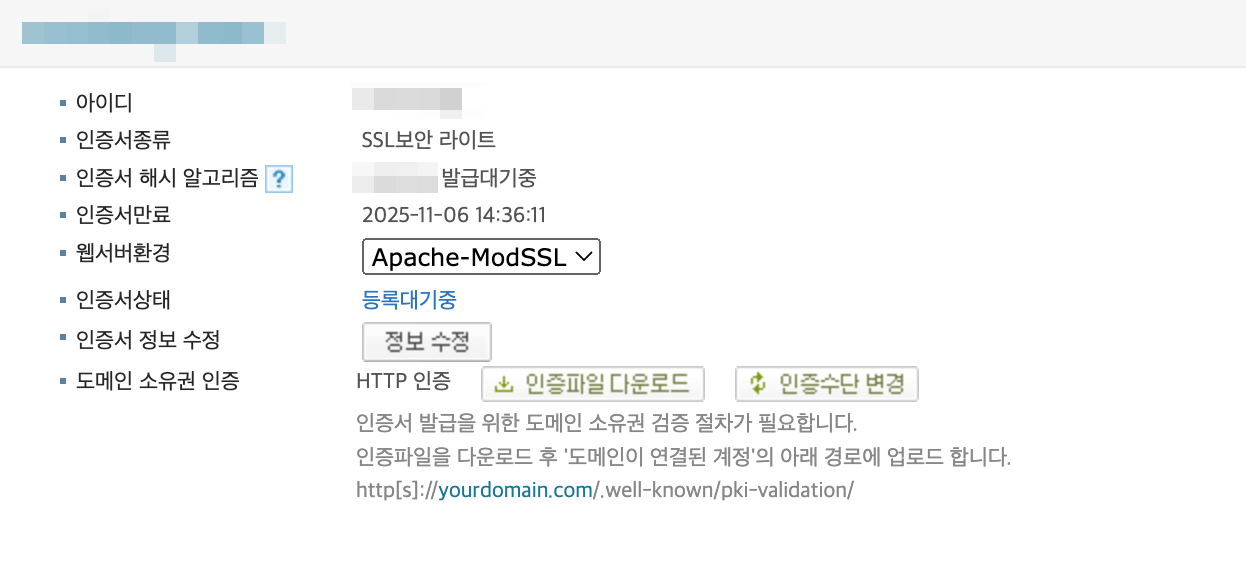
위와 같이 등록대기중 상태로 나오는데 [도메인 소유권 인증]에서 <인증파일 다운로드>를 해준다.
다운로드 폴더에 txt파일이 다운로드 되는데 해당 파일을 FTP에 업로드 해주면 끝!
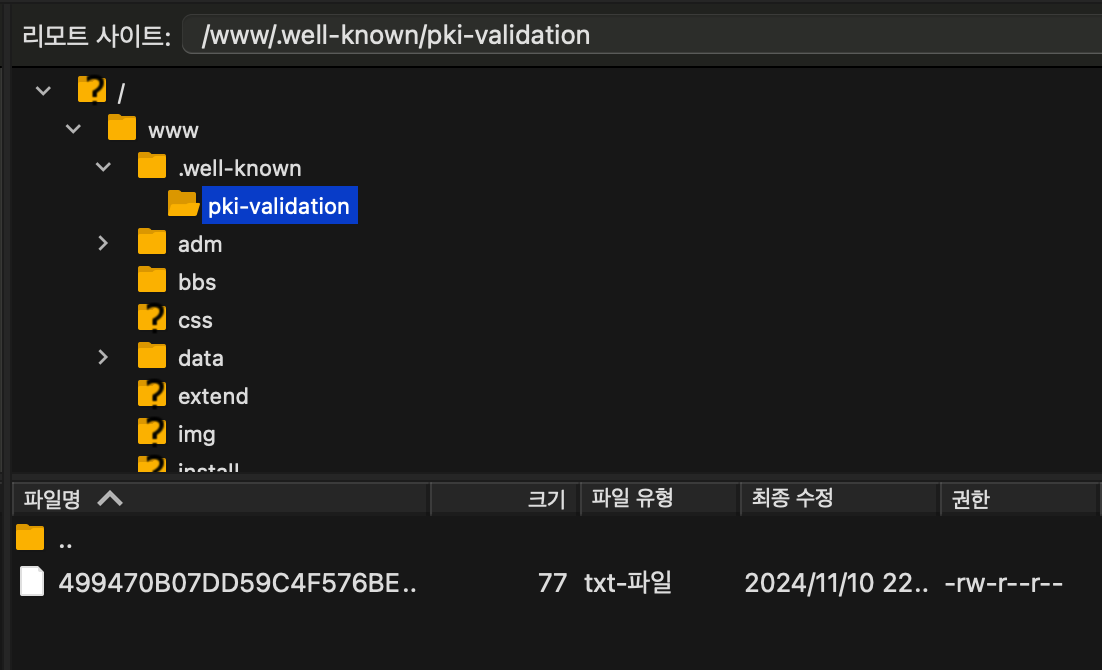
FTP에 업로드를 어떻게 해야할지 모르는 분들을 위해 잠시 설명 들어갑니다 :)
위와 같이 루트 디렉토리에 .well-known 폴더를 생성 후, pki-validation 하위 폴더를 하나 더 만들어주고
해당 폴더에 아까 다운로드 받은 txt 파일을 넣어주면 끝!
소유자 이메일 인증보다 더 빠르고 간단하다.
메일 인증의 경우에는 인증받는데 길게는 하루 이상 소요되므로 FTP 관리자라면 이 방법이 훨씬 빠르다.
이렇게 파일을 업로드 하면,
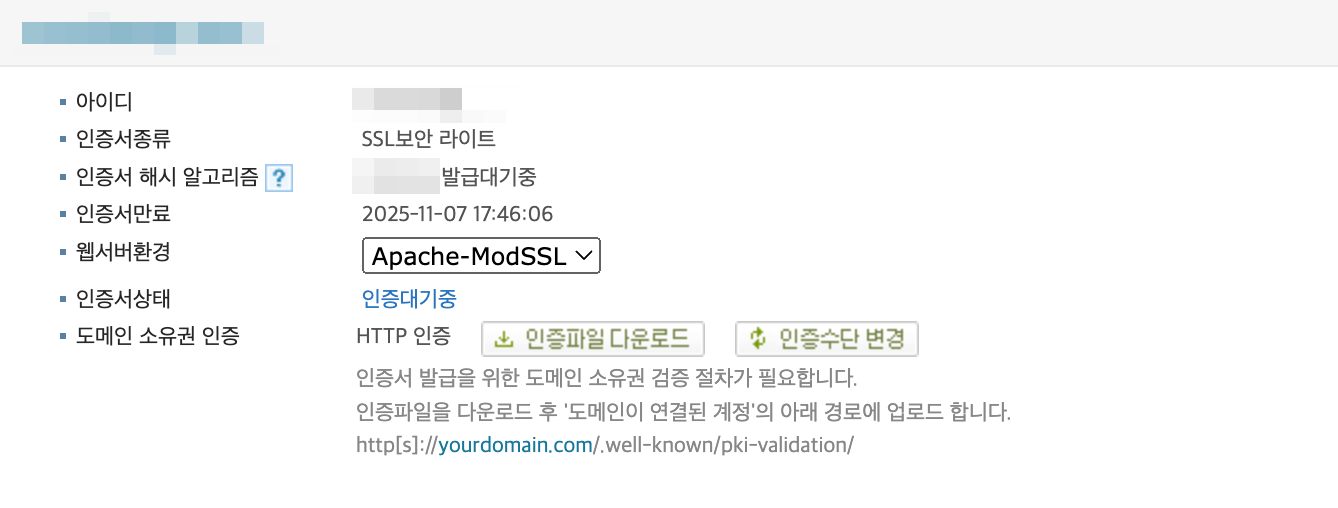
인증서 상태가 '등록대기중'에서 '인증대기중'으로 바뀐 것을 확인할 수 있다.
제대로 업로드는 되었다는 의미.
마지막으로 카페24 자체 세팅되어 있는 방화벽을 해제시켜 주면 진짜 끝!
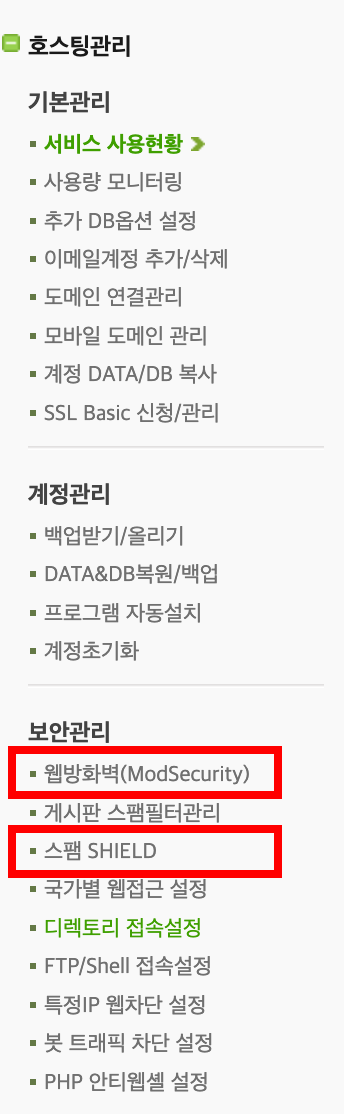
호스팅센터 메인 아이디로 들어가면 보안관리 카테고리를 확인할 수 있다.
만약 좌측에 해당 카테고리가 보이지 않는다면 메인 아이디로 연결하면 된다.
보안 관리에서 웹방화벽과 스팸 SHIELD만 해제시켜주면 됨.
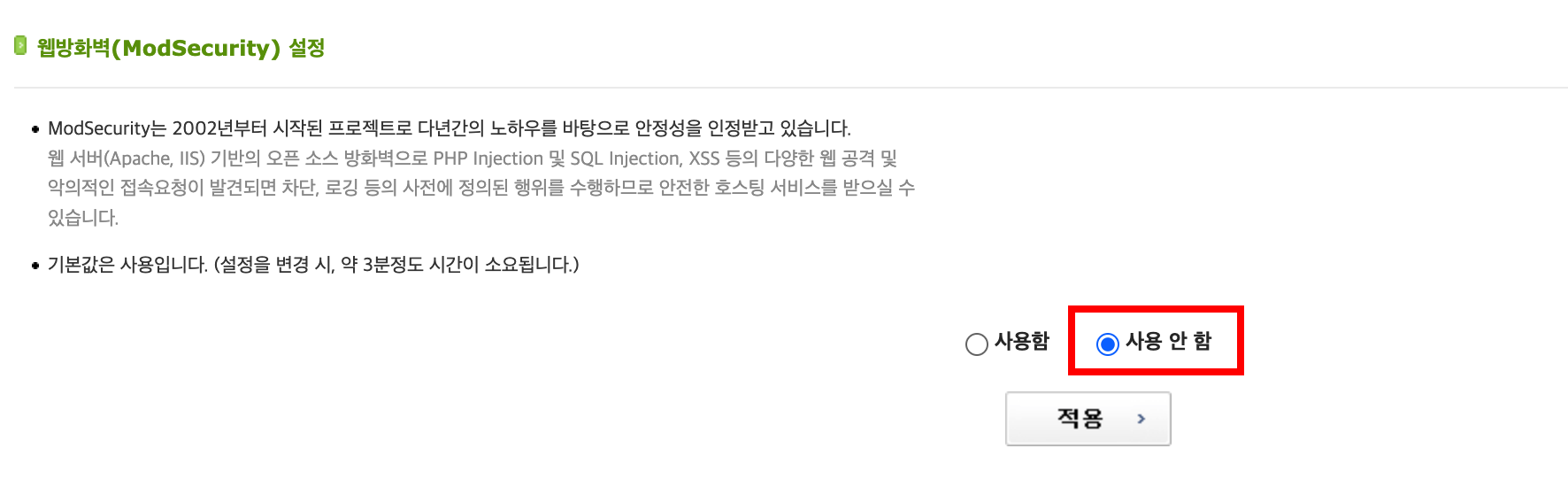
요렇게 사용 안함에 클릭!
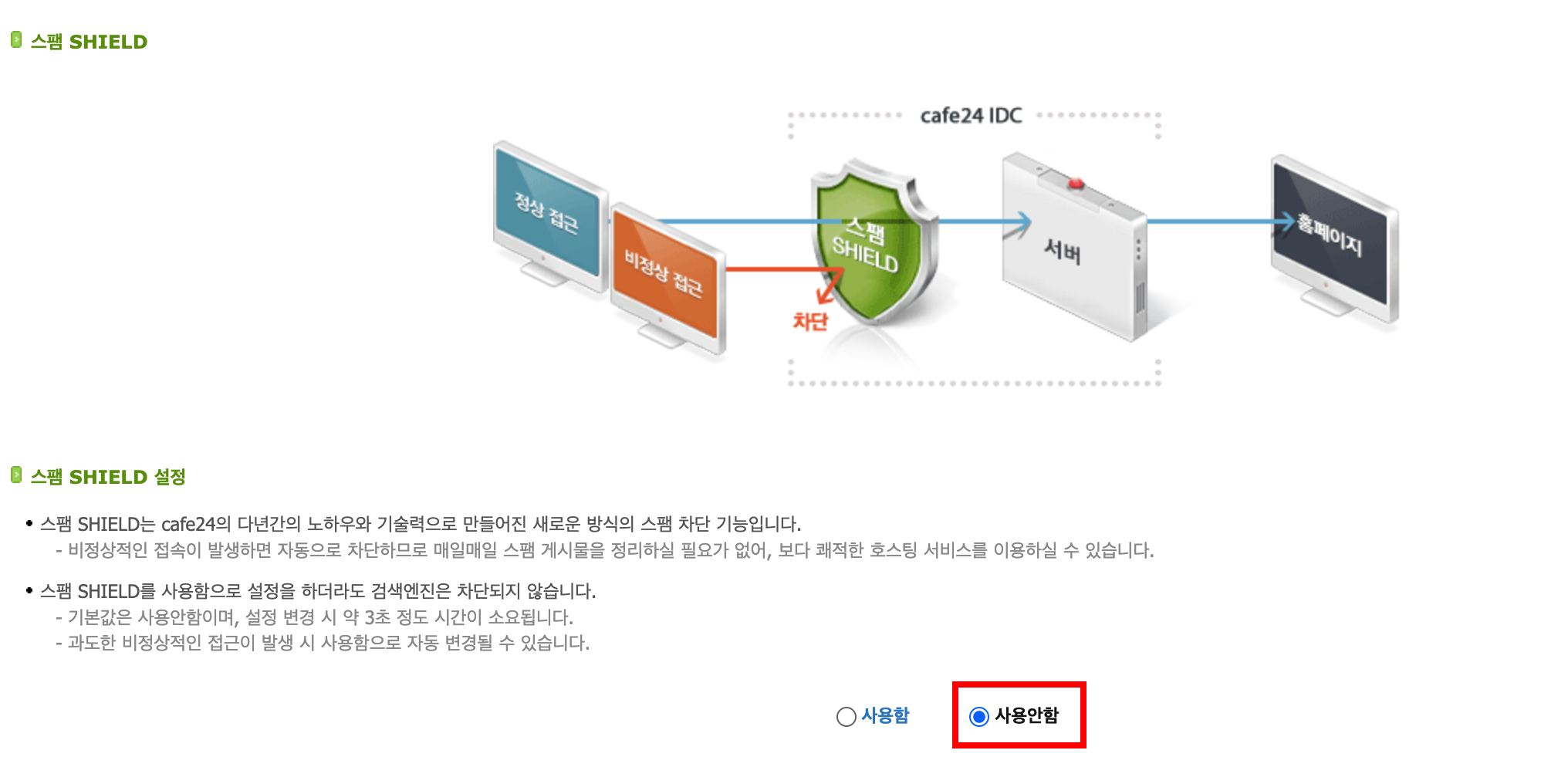
그리고 다시 인증서 받기 페이지에 가서 확인해보면,
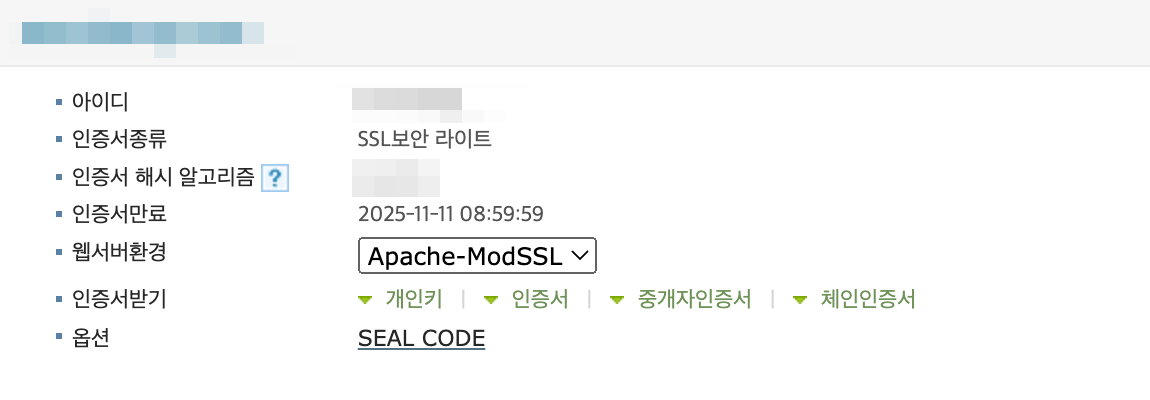
이와 같이 인증서가 제대로 구동 중인 것을 확인할 수 있다.
만약 새로고침이 안되면 20분 정도 지난 후에 다시 확인해보면 된다.
자주 사용하는게 아니라서 매번 잊어버리기에 ㅋㅋ 남겨둔다.
개인적인 이야기 :
필자의 클라이언트는 가비아에서 도메인을 구입하였고, 웹호스팅은 카페24를 통해서 구입, 사용중이다.
SSL 인증서를 발급해주는 업체는 두곳 모두 같다.
카페24가 조금 더 저렴한 편이고, 자사 도메인과 호스팅 사용 시 기본적인 무료 ssl 서비스도 있어서
만약 보안에 예민한 내용이 담긴 홈페이지가 아니라면 도메인+호스팅 모두 카페24에서 관리하는게 훨씬 편하다.
요건 해당 주제와는 조금 다른 문제인데
티스토리에서 1차도메인을 구입해서 연동하려면
요런 용도에서는 카페24보다는 가비아/후이즈가 나은 것 같다.
네임서버(DNS) 관리에서 CNAME으로 설정하려면 도메인 앞에 별칭이 붙어야하기 때문.
구글애드센스 승인을 받았던 라떼~에는~
별칭이 붙은... 예를 들어서 blog.domain.com <--이런 2차도메인은 승인거절사유였으니.
지금은 어떤지 모르겠지만...
(IP로 설정할 수 있지만 티스토리 서버가 옮겨지면 도메인이 풀릴 수 있다.)
댓글